Add data processing
Ajoutez des traitements lors de la commande données.
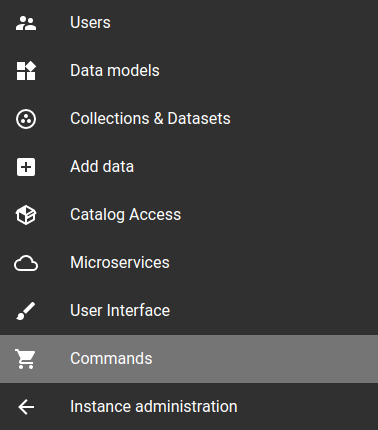
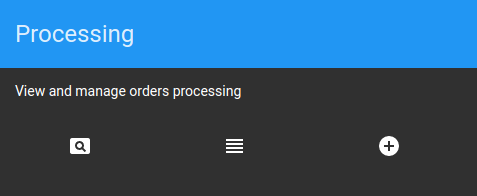
Les traitements de données se configurent dans l'interface d'administration depuis le menu Commands et la carte Processing. Vous pourrez ajouter des traitements et surveiller leur déroulement lors de la commande de données.
Actuellement, il n'existe pas de plugins de traitement de données métier dans REGARDS. N'hésitez pas à en développer un pour enrichir la commande de données du catalogue. Vous pourriez par exemple transformer les données et les envoyer vers un autre système qui les traitera de manière différente.
Dans l'exemple suivant, vous serez en mesure d'ajouter un plugin de traitement de données et de l'appliquer lors d'une commande.
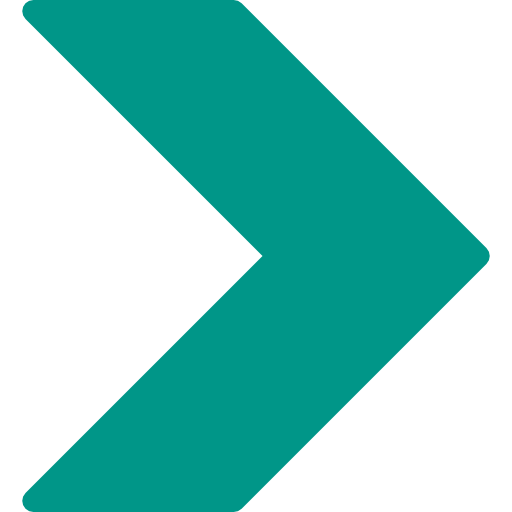 Ajouter des plugins de traitement
Ajouter des plugins de traitement
Depuis la carte Processing, cliquez sur le bouton ![]() Create a processing configuration .
Create a processing configuration .
Sélectionnez le plugin que vous avez développé (dans le cas suivant, il s'agira d'un plugin de test), donnez un nom à cette configuration et remplissez tous les champs nécessaires. Choisissez ensuite quel type d'utilisateur aura le droit d'utiliser ce plugin. Pour rappel, il y a une section expliquant les rôles de REGARDS dans la page Manage project users et la section Rôles des utilisateurs.
Cochez la case Associate this process to all datasets pour associer ce process à tous les jeux de données. Vous pouvez également activer ce plugin pour un ou plusieurs jeux de données directement depuis le jeu de données, pour cela suivez l'étape 5 de la section création d'un jeu de données.
Une fois la configuration du module terminée, cliquez sur le bouton Create. Vous serez alors redirigé vers l'écran listant tous les processing configurés.
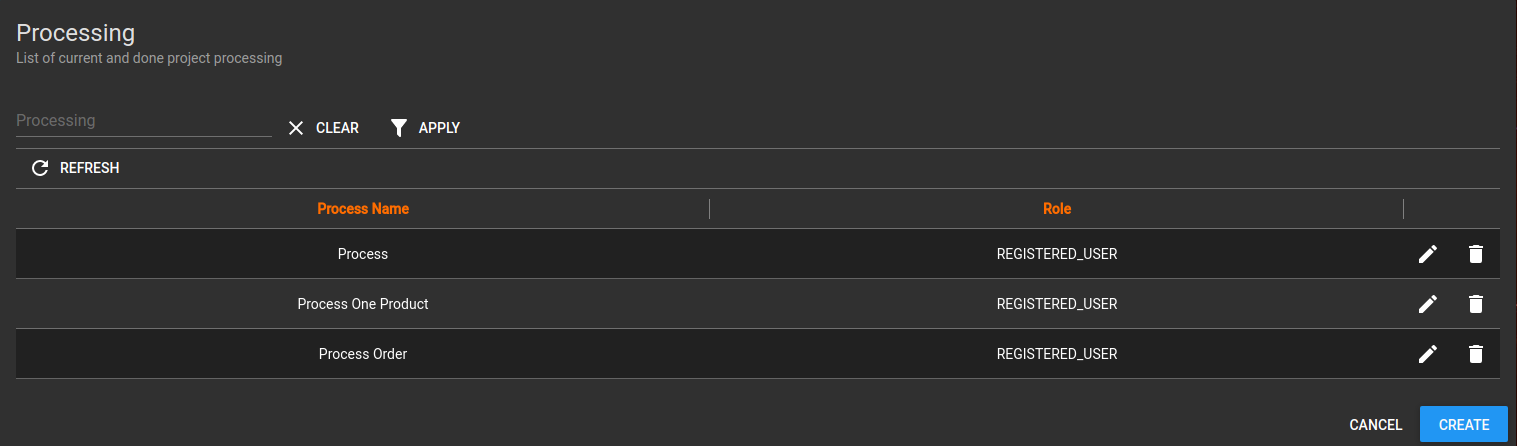
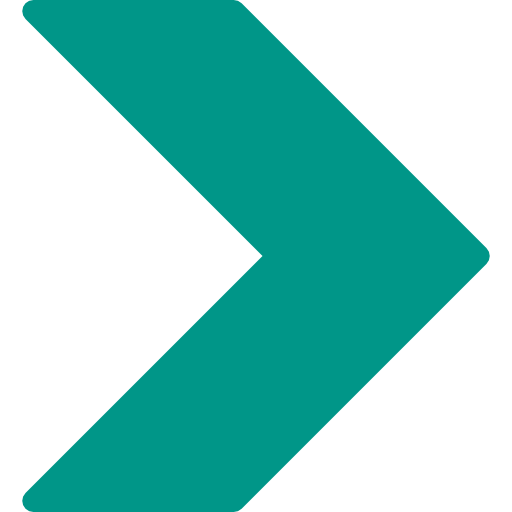 Appliquer des plugins de traitement
Appliquer des plugins de traitement
Accédez à l'interface user depuis l'adresse http://<regards host>/user/<project>. Vous devriez déjà avoir créé les modules order-history et order-cart et savoir comment commander des données, si ce n'est pas le cas, cliquez sur la page suivante Configure order modules.
Ajoutez des données au panier depuis le catalogue de données. Avant de commander, vous pouvez ajouter des plugins de traitements à toutes les données contenues dans un jeu en cliquant sur le bouton + Process.
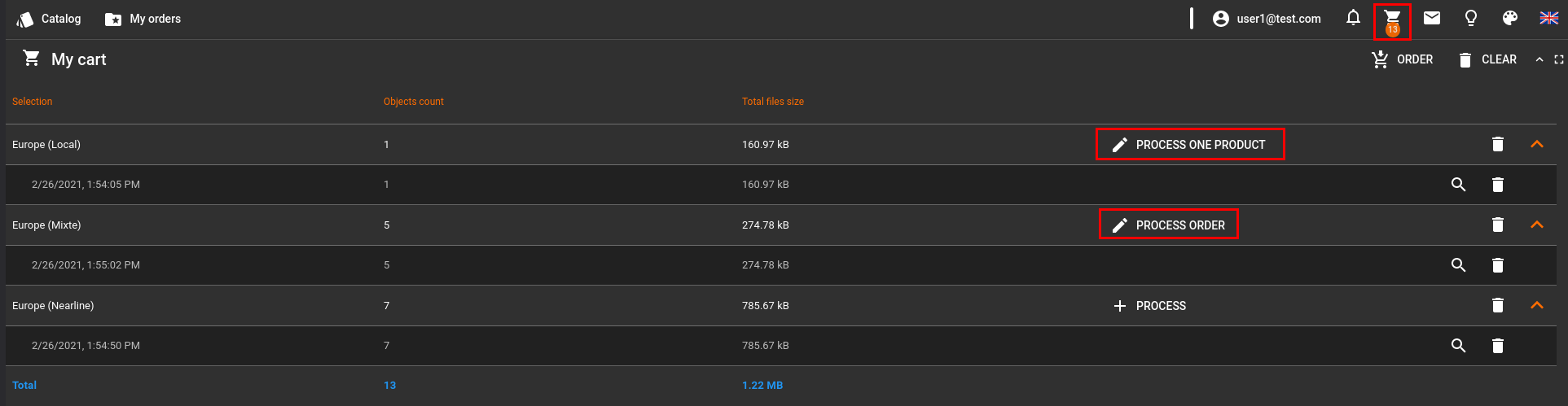

- Processing, le type de traitement appliqué aux données
- User, l'adresse mail de l'utilisateur ayant utilisé le plugin de traitement
- From / To, période de temps
- Status, l'état dans lequel se trouve le traitement. Par défaut tous les états sont cochés, décochez-les en cliquant simplement sur l'intitulé qui ne vous intéresse pas.
Appuyez sur Apply filters ou Clear filters pour utiliser les filtres.
Vous avez également à votre disposition un bouton Refresh pour actualiser l'état des traitements.